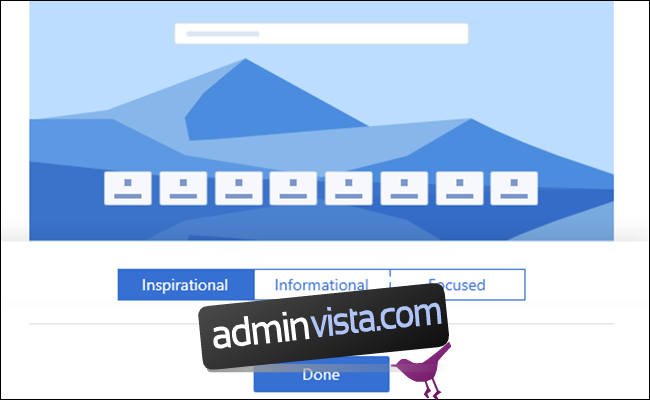Microsoft meddelade i december förra året att de skulle flytta över Edge till Chromium-renderingsmotorn. Läckta byggen kom på webben för några veckor sedan, men nu kan du prova en officiell version från Microsoft. Så här ställer du in det.
Uppdatering: Microsoft släppte den slutliga, stabila versionen av nya Microsoft Edge den 15 januari 2020. Ladda ner den här. Microsoft planerar att installera webbläsaren automatiskt på Windows 10-datorer via Windows Update snart.
Adjö EdgeHTML, Hej EdgeChromium
När Microsoft meddelade att det skulle sluta arbeta på EdgeHTML och byta Edge-webbläsaren till Chromium hade vi många frågor. Vissa, som om bytet innebar att få stöd för Chrome Extensions, besvarades ganska snabbt. Men den stora frågan har varit, ”när kan vi prova det?” Microsoft öppnade en Insidersida för att begära uppdateringar, men idag, före alla e-postmeddelanden vi har sett, kan du ladda ner en officiell version från Microsoft.
Tänk bara på att de två alternativen just nu är en Dev-build (som uppdateras varje vecka) och en Canary-build (som uppdateras dagligen). Betaalternativet, som kommer att vara det mest stabila och uppdateras var sjätte vecka, är inte tillgängligt. Du bör förmodligen ha det i åtanke och inte använda den här webbläsaren för något viktigt. I våra mycket tidiga tester verkar det åtminstone tillräckligt stabilt för att surfa avslappnat.
Också, Microsoft uppger i sin blogg att detta bara är för 64-bitars Windows 10 för närvarande. De lovar stöd för andra plattformar, som Windows 7, Windows 8.1, macOS och andra kanaler, som Beta och Stable senare.
Hur man installerar och kommer igång
Att installera den nya Edge-webbläsaren är en ganska enkel affär. Bege dig till Microsofts nedladdningssidaoch välj en kanal. Välj Dev Channel för ett mer stabilt alternativ, Canary för bleeding edge och en första titt på nya funktioner och förmodligen nya buggar.
När du har installerat blir du ombedd att välja en ny fliksidestil. Detta liknar alternativen för nya artiklar på den traditionella Edge, och om du inte vill bli bombarderad med nyheter från MSN, eller snygga bilder, välj det fokuserade alternativet.
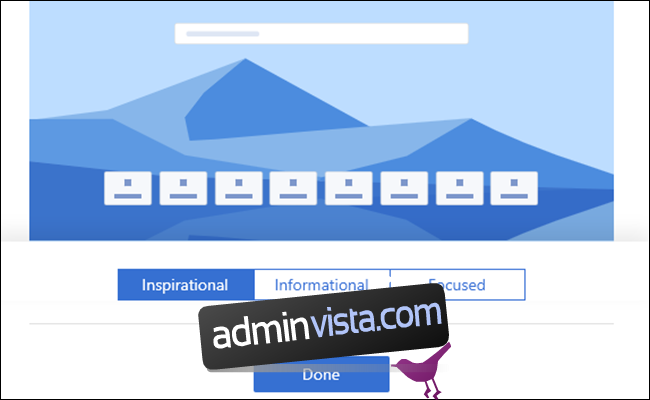
Därefter kan du importera data från andra webbläsare. Klicka på de fler alternativen i det övre högra hörnet (som ser ut som tre horisontella prickar) och klicka sedan på inställningar.

Klicka sedan på alternativet ”Viktig webbläsardata” under din profil.
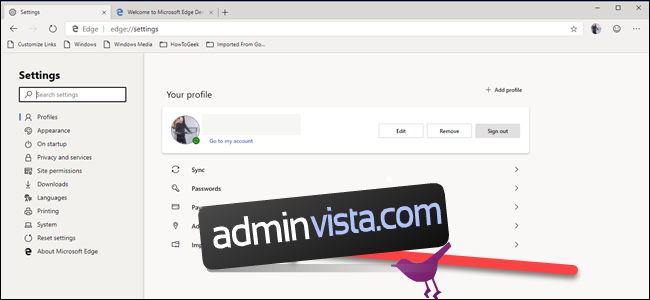
Välj webbläsaren du vill importera från (som Chrome, Firefox eller Edge), och sedan vilken data du vill importera.
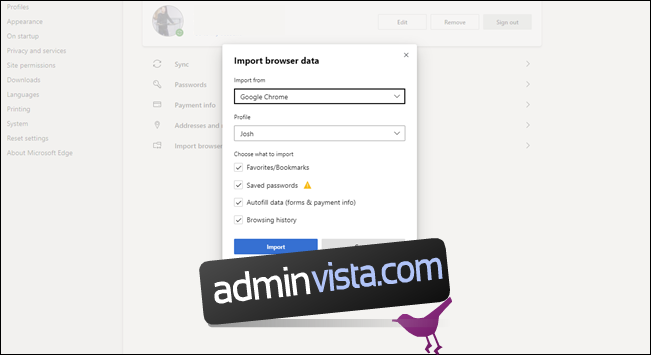
Att installera tillägg är en liknande affär. Klicka på fler alternativ (de tre horisontella prickarna), sedan på Tillägg.
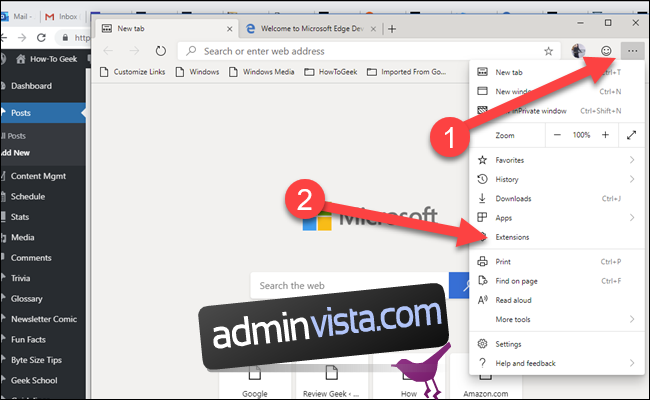
Sökning fungerar inte i denna nuvarande version, så klicka på alternativet ”Hämta tillägg från Microsoft Store”.
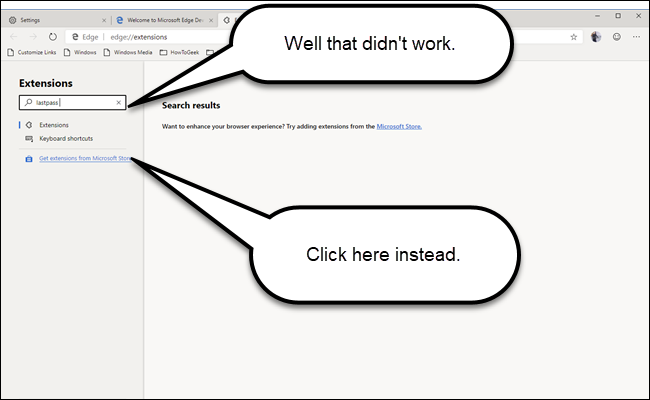
Istället för Microsoft Store-appen öppnas en ny flik. Du måste manuellt borra ner till tillägget, kategorier till vänster hjälper dock.
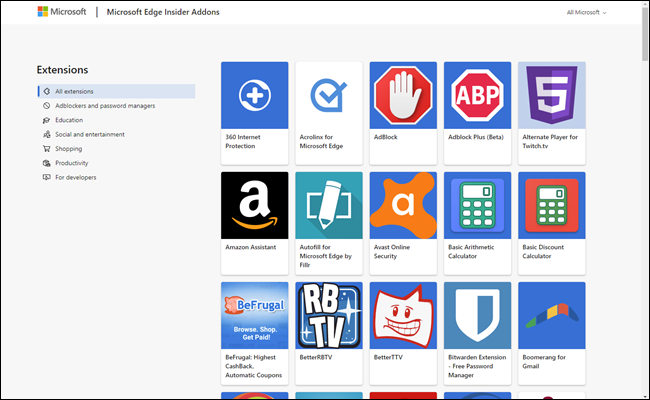
Och du är redo att gå. Ditt nästa steg är helt klart att logga in på Twitter och förklara att det ”känns snabbare” med en Edge Chromium-hashtag. (Det är nästan samma webbläsare som Google Chrome, så vi tvivlar på att det är en stor skillnad i prestanda eller minnesanvändning.)